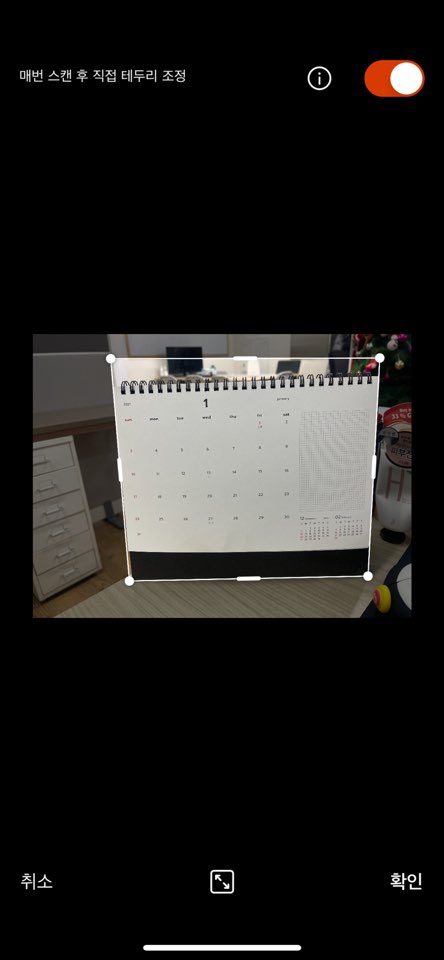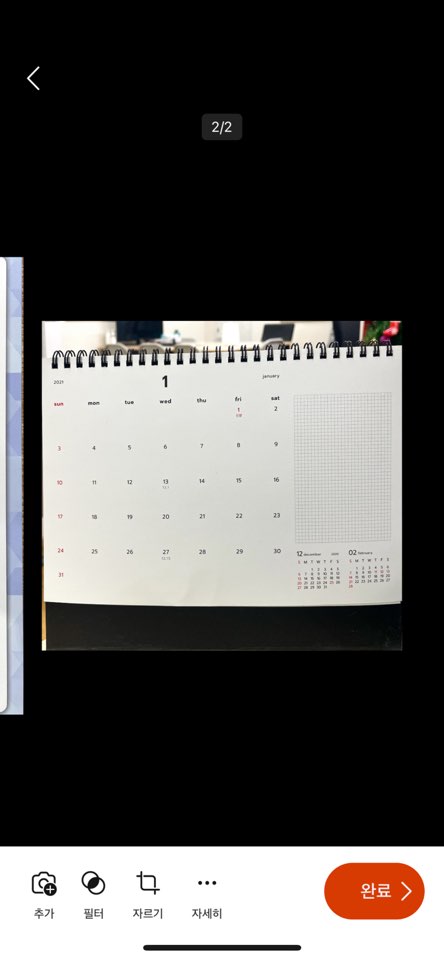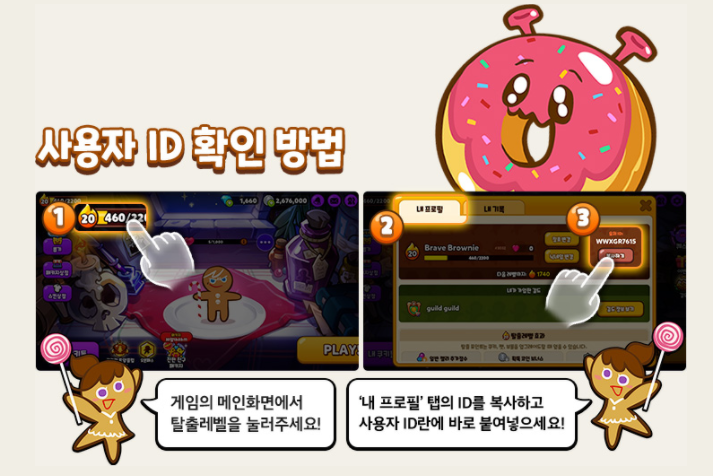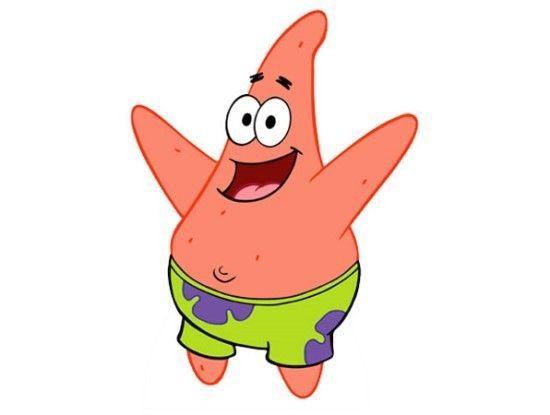쿠키런 킹덤 쿠폰정보 리뷰
안녕하세요 오늘 소개할 내용은 쿠키런 킹덤 쿠폰정보에 대한 리뷰가 되겠습니다.
요즘 쿠키런 킹덤을 하느라 바쁜 하루하루가 되고 있는데
아무래도 저처럼 쿠키런 킹덤을 하시는 분들이 많을것으로 생각을 합니다.
쿠키런 킹덤이 아무래도 초창기다 보니까 많은 정보들이 많은데 오늘은 그중에서도
쿠키런 킹덤 쿠폰 정보에 대해서 알아보려 합니다.

일단 기존에 제가 자주하던 게임중 하나였던 쿠키런 역시도
쿠폰 정보가 월별로 나오긴 했었지만 쿠키런 킹덤도 역시나 동일하게
쿠폰제로 운용이 될것으로 생각이 됩니다.
일단 쿠키런 킹덤 쿠폰을 어떻게 등록을 해야하는지에 대해서 알아봐야겠네요
쿠키런 킹덤 공식카페가 있습니다. 공식카페로 먼저 들어가 주도록 합니다.

그리고 난뒤에 들어가보면 맨 위에 상단에 쿠키런 쿠폰입력 바로가기 창이 있습니다. 그곳을 클릭.

사실 이러한 절차가 귀찮을수도 있으니 그에대한 링크를 걸어놓도록 하겠습니다.
DevPlay
game.devplay.com
그리고 위의 링크를 통해서 쿠폰 입력을 해주도록 합니다.
사실 안드로이드 핸드폰이라면 사실 안에 있어서 상관이 없긴한데
이게 아이폰의 경우엔 이러한 절차를 거쳐야 하더라구요
(조금은 귀찮...)

이와같은 쿠폰 입력 페이지가 나옵니다.
이곳을 통해서 이제 본인의 플레이 계정 정보와 그리고 쿠폰 번호를 기입해야 합니다.
그래서 쿠폰정보는 총 두가지 입니다.
KINGDOMEWELOVEYOU (크리스탈 3000개)
WELCOMETOKINGDOM (크리스탈 500개)
위의 정보를 기입하고선 바로 들어가면 안되고 한번 껐다가 켜야지 보상이 들어간다는 점!!

이런식으로 받으시면 본인이 이렇게 보상을 받는 진귀한 풍경이...!
보상을 받으면 꼭 본인이 원하는 쿠키를 뽑는일을 하시면 됩니다...
(꼭 원하는 쿠키가 나왔으면 좋겠네요 ㅠ)

저는 저거 뽑아서 그래도 에스프레소 쿠키랑 다크초코가 나왔숩니다.
(맨첨에 리세했을때는 정말 열악했는데..ㅠㅠ)
부동의 티어를 정하자면 여러가지가 있지만 그래도 다크초코랑 에스프레소가 있어서 그냥저냥 잘 하고 있는것 같아요
그럼 쿠키런 킹덤 쿠폰정보 포스팅을 여기까지 읽어주셔서 감사합니다.
'게임' 카테고리의 다른 글
| 쿠키런 킹덤 2021년 3월 등급표 1티어 신규쿠키 포함 리뷰 (0) | 2021.03.11 |
|---|---|
| 모바일게임 쿠키런 킹덤 토핑 개인적인 견해 리뷰 (0) | 2021.02.23 |
| 워크래프트3 무료 다운로드 플레이 후기 (0) | 2020.10.12 |
| 디아블로2 무료 다운로드 플레이 후기 (0) | 2020.10.06 |
| 한글 무설치 스타크래프트1 플레이 리뷰 (1) | 2020.09.17 |